word编辑受限怎么解除
如何解除 Word 编辑受限 在使用 Microsoft Word 进行文档处理时,有时会遇到文档被限制编辑的情况,这可能给工作带来诸多不便,以下将详细介绍多种解除 Word 编辑受限的方法,帮助你顺利恢复对文档的编辑权限。
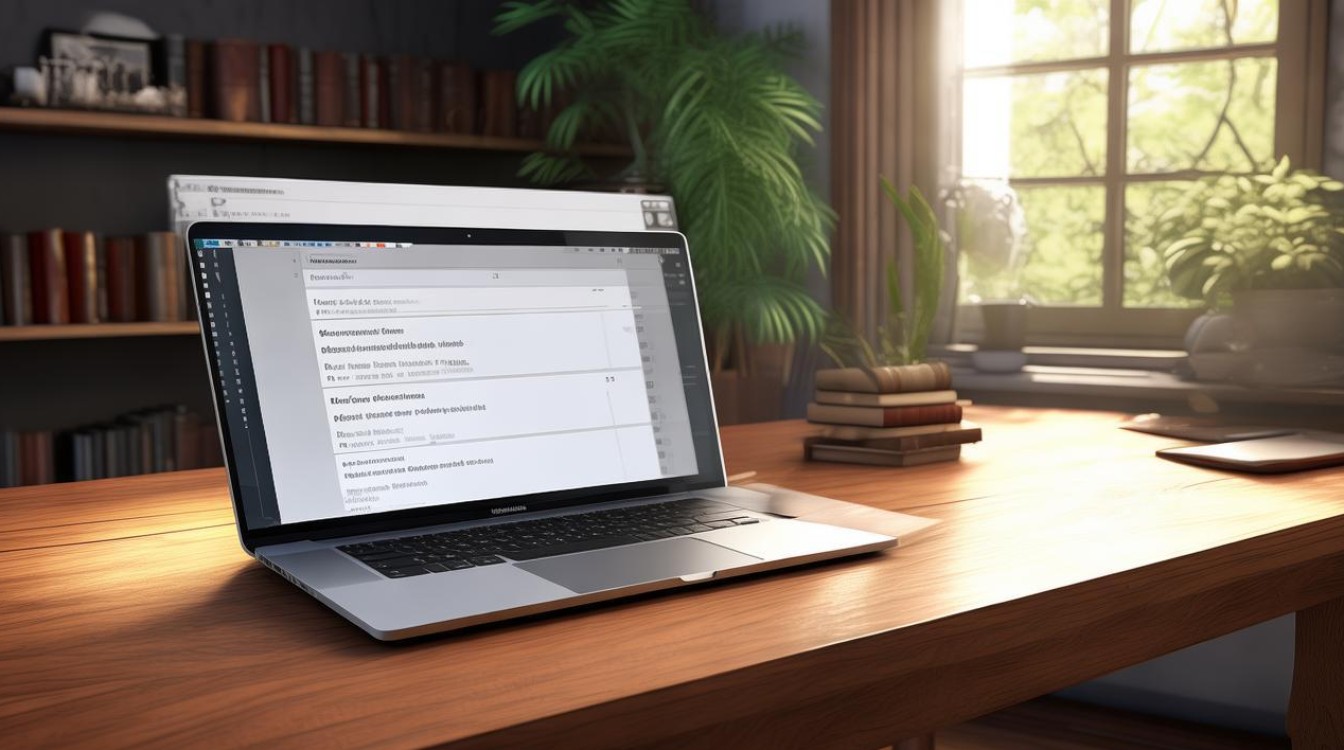
了解编辑受限的原因
Word 文档编辑受限通常是由于文档设置了保护措施,这些保护措施可能包括密码加密、限制编辑权限、表单域保护等,以下是一些常见的导致编辑受限的原因: |原因|描述| |---|---| |密码保护|文档被设置了打开密码或修改密码,只有输入正确密码才能解除限制。| |限制编辑权限|文档作者通过“限制编辑”功能,对文档的特定部分或特定操作进行了限制,如仅允许某些用户进行特定类型的编辑。| |表单域保护|文档中包含表单域,且启用了表单域保护,此时只能对表单域内容进行特定操作,其他部分无法随意编辑。|
解除密码保护导致的编辑受限
如果文档是因为设置了密码而无法编辑,需要获取正确的密码才能解除限制。
- 询问文档作者或相关知情人:这是最直接的方法,与文档的创建者或知晓密码的人员联系,获取密码后在打开文档时输入,即可正常编辑。
- 尝试常用密码:如果文档是个人创建且有一定规律,可以尝试一些常用密码,如文档创建日期、创建者生日等,但这种方法成功的概率较低,且可能涉及隐私问题,需谨慎使用。
解除限制编辑权限导致的编辑受限
当文档通过“限制编辑”功能设置了特定权限时,可按以下步骤解除限制:
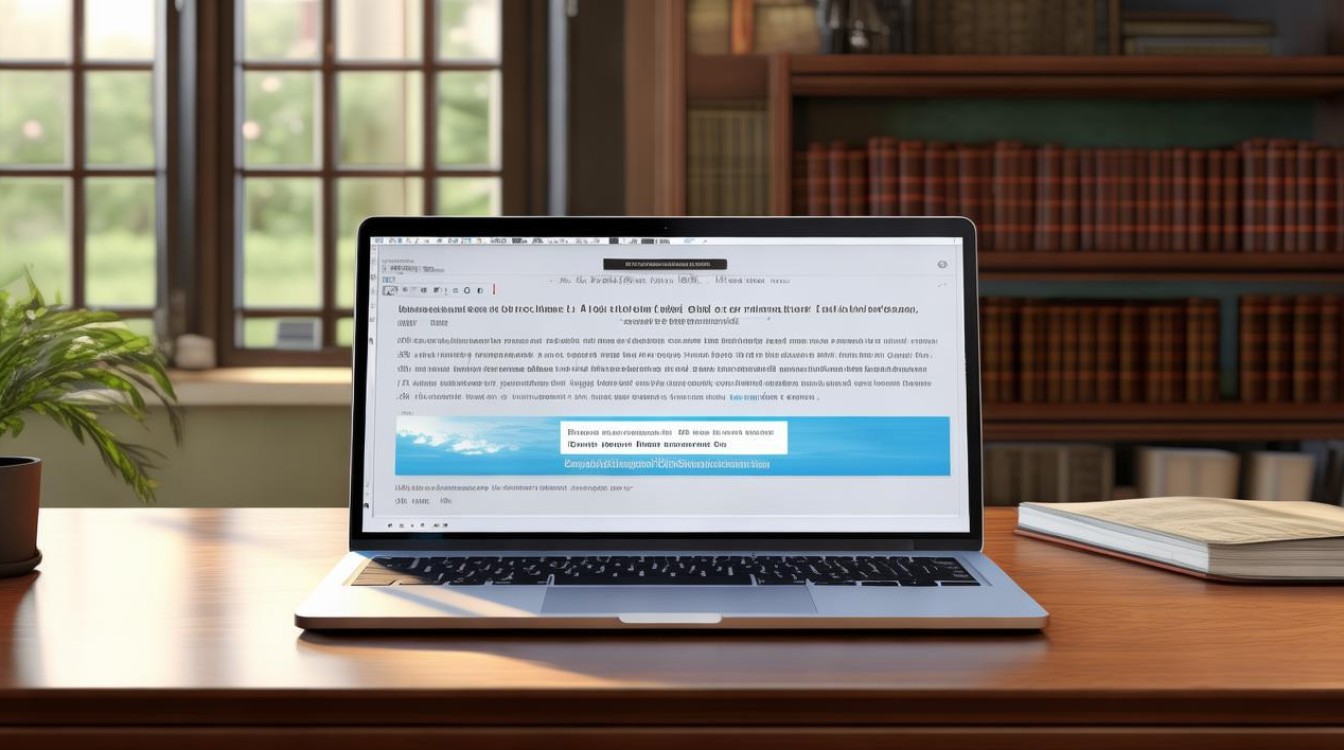
- 查看限制编辑设置:点击“审阅”选项卡,在“限制编辑”组中查看当前的编辑限制设置,了解哪些操作被限制以及针对哪些用户或用户组进行了权限设置。
- 停止保护:如果知道限制编辑的密码,在“限制编辑”界面中点击“停止保护”,输入密码后,文档的编辑限制将被解除。
- 调整用户权限:若文档是基于用户权限进行限制编辑的,可在“限制编辑”设置中,对不同用户或用户组的权限进行调整,将原本只读的用户权限更改为可编辑权限,或者添加新的用户并赋予相应的编辑权限。
解除表单域保护导致的编辑受限
对于包含表单域且启用了保护的文档,解除编辑受限的方法如下:
- 切换到表单设计模式:点击“开发工具”选项卡(如果该选项卡未显示,可在“文件” “选项” “自定义功能区”中勾选“开发工具”),在“控件”组中点击“设计模式”,文档中的表单域将处于可编辑状态,可以对表单域进行修改、删除或调整其属性。
- 取消表单域保护:在完成表单域的设计或修改后,再次点击“开发工具”选项卡中的“设计模式”按钮,退出设计模式,在“审阅”选项卡中,点击“限制编辑”,取消对表单域的保护设置,即可恢复正常编辑。
其他可能的解决方法
- 检查文档属性:有时文档可能被设置为只读属性,导致无法编辑,右键点击文档,选择“属性”,在“常规”选项卡中取消“只读”复选框的勾选,然后点击“确定”保存设置。
- 以管理员身份运行 Word:在某些情况下,权限不足可能导致无法编辑文档,尝试以管理员身份运行 Word 程序,可能会解决因权限问题导致的编辑受限,右键点击 Word 图标,选择“以管理员身份运行”即可。
- 修复文档:如果文档存在损坏或错误,也可能影响编辑功能,可以使用 Word 自带的修复功能尝试修复文档,在打开文档时,选择“打开并修复”,Word 将尝试自动修复文档中的错误,可能会解除编辑受限的情况。
FAQs
问题 1:解除 Word 编辑受限后,如何防止文档再次被限制编辑? 答:为了防止文档再次被限制编辑,可以在解除限制后,对文档进行适当的设置和保存,确保在“限制编辑”设置中取消了所有不必要的限制,并将文档保存为普通格式,避免使用特殊的保护格式,在共享文档时,注意提醒接收者不要随意设置编辑限制,除非有特殊需求,定期备份文档,以便在遇到问题时能够恢复到未受限制的状态。
问题 2:如果忘记了文档的密码,无法解除密码保护导致的编辑受限,该怎么办? 答:如果忘记了文档的密码,解除密码保护会相对困难,一种方法是尝试使用一些密码破解工具,但这些工具的使用可能涉及法律和道德问题,并且成功率也不是百分之百,另一种方法是联系文档的创建者或相关管理人员,说明情况并请求他们协助找回密码或重新创建文档,如果文档非常重要且无法通过其他途径获取密码,可能需要寻求专业的数据恢复服务,但这也不能保证一定
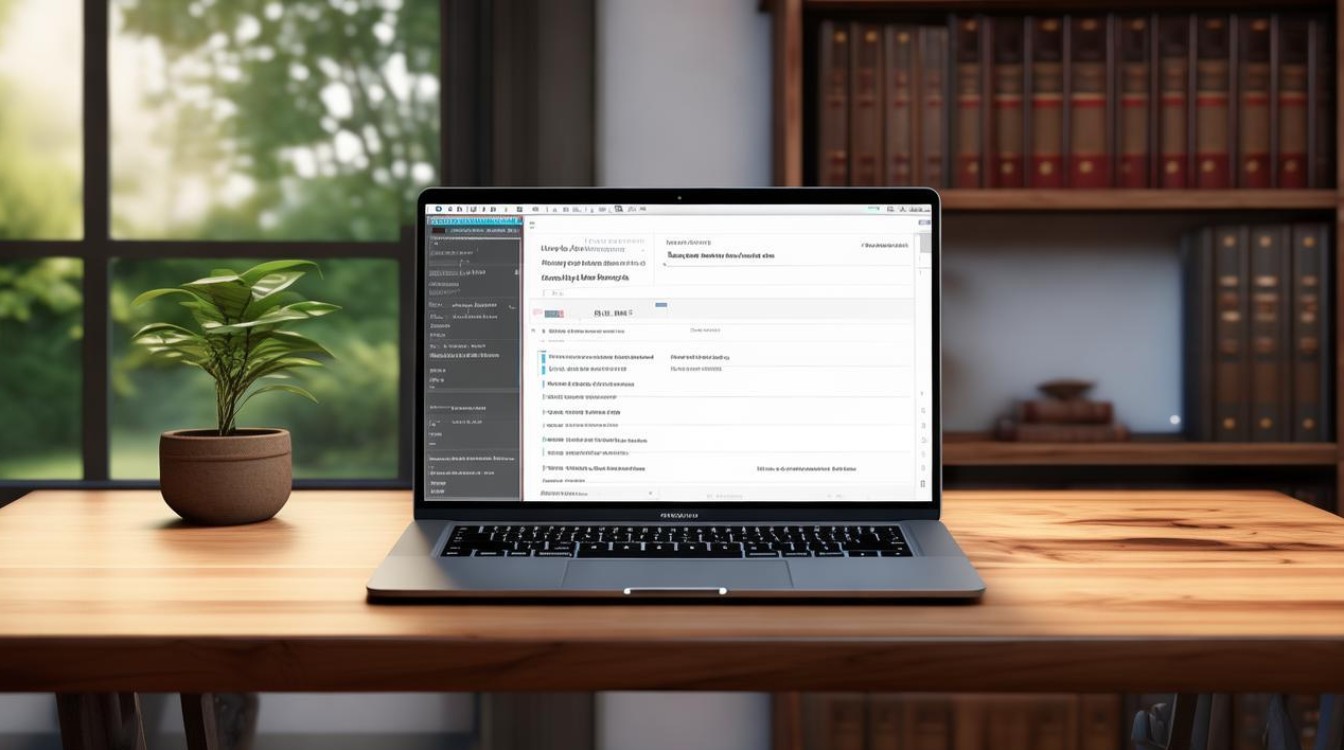
版权声明:本文由 数字独教育 发布,如需转载请注明出处。














 冀ICP备2021017634号-12
冀ICP备2021017634号-12
 冀公网安备13062802000114号
冀公网安备13062802000114号